


热点图用于对两个分类变量间的数值关系进行可视化。 热点图由两个分类变量构成的矩形格网构成。 使用数值对格网中的每个像元进行符号化。
热点图可帮助回答有关数据的问题,例如:“如何按两个类别来分布或汇总数值?” 以及“如何关联两个类别?”
示例
一位犯罪分析师正在研究其所在城市中与盗窃相关的犯罪率。 她希望了解哪种类型的犯罪事件最常发生,并且哪些月份发生的犯罪事件最多。 可以使用热点图对每个月的相关犯罪率进行可视化。
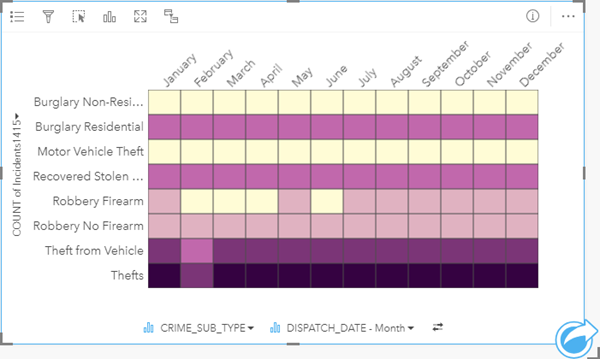
创建热点图
要创建热点图,请完成以下步骤:
- 选择以下数据组合之一:
- 两个字符串字段

- 两个字符串字段
 加上一个数字
加上一个数字  或比率/比例字段
或比率/比例字段 
- 两个字符串字段
- 使用以下步骤创建热点图:
- 将所选字段拖动到新卡片。
- 将鼠标悬停在图表放置区上方。
- 将所选字段拖放到热点图上。
提示:
也可以使用数据窗格上方的图表菜单或现有卡片上的可视化类型按钮  创建图表。 图表菜单中仅启用与所选数据兼容的图表。 可视化类型菜单仅显示兼容的可视化(包括地图、图表或表格)。
创建图表。 图表菜单中仅启用与所选数据兼容的图表。 可视化类型菜单仅显示兼容的可视化(包括地图、图表或表格)。
也可以使用查看热点图来创建热点图,可通过查找答案 > 分布方式下的操作按钮  来访问该工具。
来访问该工具。
用法说明
使用分级色彩对热点图进行符号化。
图层选项按钮  可打开图层选项窗格。 图层选项窗格包含以下功能:
可打开图层选项窗格。 图层选项窗格包含以下功能:
- 图例选项卡
 可用于在图表上进行选择。 “弹出图例”按钮
可用于在图表上进行选择。 “弹出图例”按钮  可将图例显示为页面上的单个卡片。
可将图例显示为页面上的单个卡片。 - 符号系统选项卡
 可更改分类类型和类数目。
可更改分类类型和类数目。 - 外观选项卡
 可更改调色板和轮廓颜色。
可更改调色板和轮廓颜色。
使用可视化类型按钮  可以直接在热点图和其他可视化(例如分组汇总表、带有子组字段的条形图或数据时钟)之间进行切换。
可以直接在热点图和其他可视化(例如分组汇总表、带有子组字段的条形图或数据时钟)之间进行切换。
使用翻转卡片按钮  查看卡片背面。 卡片信息选项卡
查看卡片背面。 卡片信息选项卡  提供有关卡片上的数据的信息,并且导出数据选项卡
提供有关卡片上的数据的信息,并且导出数据选项卡  允许用户从卡片中导出数据。
允许用户从卡片中导出数据。
创建热点图时,可将结果数据集  以及用于创建图表的字符串和数字字段添加到数据窗格。 结果数据集可用于使用操作按钮
以及用于创建图表的字符串和数字字段添加到数据窗格。 结果数据集可用于使用操作按钮  进行非空间分析,找到答案。
进行非空间分析,找到答案。
局限性
各轴上的热点图变量不能超过 3,000 个唯一值。 如果变量中的一个或两个超出 3,000 值限制,则可以使用过滤器(例如预定义过滤器)来减小数据集大小。